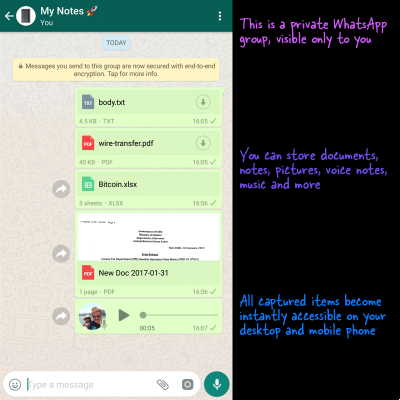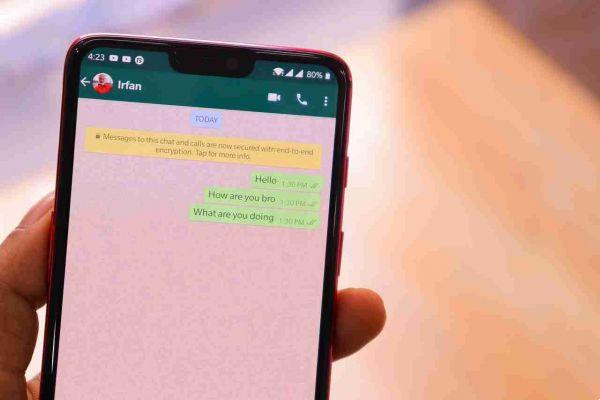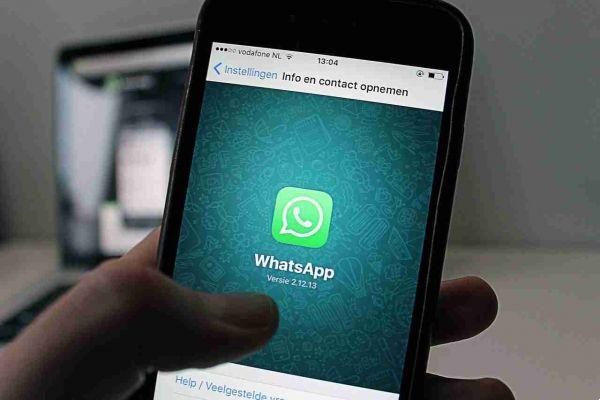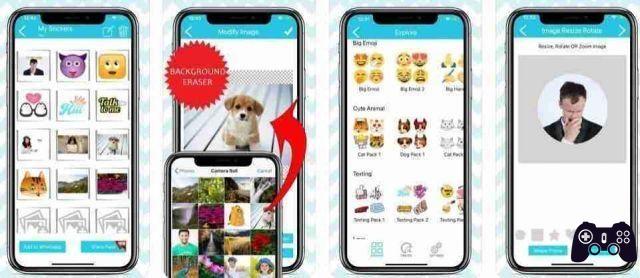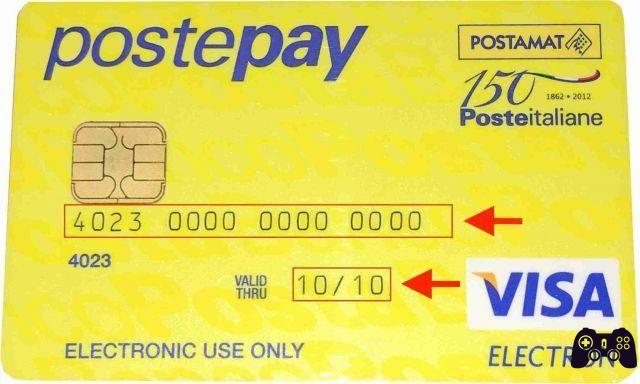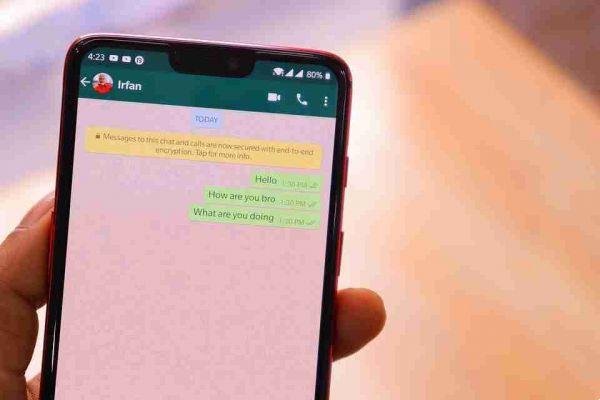Como ya se sabe, la aplicación Whatsapp permite realizar llamadas y videollamadas, de forma gratuita, a todos nuestros contactos telefónicos, poniendo en comunicación a través de Internet a personas y grupos entre sí, tanto en España como en el extranjero.
WhatsApp es la aplicación que actualmente está teniendo un gran uso y popularidad, especialmente por sus funciones intuitivas y fáciles de usar, que incluyen mensajes, llamadas, videollamadas y el uso de emoticonos.
Para aquellos que ya conocen bien esta aplicación y la usan con frecuencia, puede suceder que se pierda alguna información importante que se produce durante las conversaciones. Sería bueno y útil poder grabar las llamadas y escucharlas más tarde con tranquilidad, quizás con un bloc de notas al lado.
Para atender esta petición, en estas líneas profundizaremos en esta posibilidad, explicando cómo guardar las llamadas de WhatsApp tanto en Android como en iPhone.
El procedimiento a realizar difiere según se trate de llamadas de audio o de vídeo.
Cómo grabar llamadas de WhatsApp
Si queremos grabar llamadas de WhatsApp, debemos considerar que la aplicación no tiene una función especial y por lo tanto debemos hacer uso de herramientas de terceros.
Legalmente, la grabación de llamadas telefónicas, tanto en WhatsApp como en otros medios, es lícita, aunque el interlocutor no sea consciente de ello, siempre que no se difundan o se hagan para escuchar a otros. Si esto se hiciera, constituiría una violación de la privacidad sancionada por la ley.
Cómo grabar llamadas de WhatsApp de Android
Grabadora de llamadas Cube
Para grabar desde un teléfono inteligente Android, se recomienda utilizar la aplicación Cube Call Recorder ACR. Esto permite guardar tanto las llamadas tradicionales como las realizadas a través de VoIP, por lo tanto también las de WhatsApp y otros servicios de mensajería. Es fácil de usar y es gratis, necesita suscribirse a través de compras en la aplicación (con un costo de 2,09 euros cada tres meses), posiblemente, para desbloquear las funciones adicionales, que le permiten cambiar el formato de audio de las grabaciones
Para descargar e instalar la app en nuestro dispositivo:
- ir,
- presione el botón Instalar. Si nuestro teléfono no dispone de Play Store, podemos descargar la app desde una tienda alternativa,
- inicie la aplicación, seleccionando el icono que se ha colocado en la pantalla de inicio y / o el cajón,
- haga clic en el botón Siguiente a continuación,
- acepte los términos de uso de la aplicación y presione el botón Otorgar permisos y Habilitar superposición,
- toque los botones Ok, continuar y Ok, entiendo,
- decidir si habilitar la geolocalización,
- haga clic en el botón para finalizar la configuración.
Después:
- habilite la grabación de llamadas realizadas a través de VoIP, tocando el botón con las tres líneas horizontales ubicadas en la parte superior izquierda de la pantalla de la aplicación,
- seleccione el elemento Grabación en el menú que se abre, encienda el interruptor ubicado junto a la opción Ignorar soporte de VoIP y seleccione el elemento Entiendo en la ventana que se abre,
- asegúrese de que la grabación de llamadas realizadas con WhatsApp esté habilitada, seleccionando el elemento Servicios para grabar que se encuentra en la misma pantalla, asegurándose de que haya una marca de verificación en la casilla junto a la redacción WhatsApp,
- de lo contrario, puede hacerlo haciendo clic en Aceptar para guardar los cambios.
Después de configurar el uso de la aplicación:
- iniciar WhatsApp,
- ve a la pestaña de Chat,
- seleccione la conversación con el usuario al que queremos llamar, haciendo clic en el icono del teléfono en la parte superior derecha, luego
- en la entrada de llamada en la ventana que se abre en la pantalla.
Con la llamada iniciada:
- la grabación comenzará automáticamente y el widget Cube Call Recorder ACR aparecerá a la derecha, lo que indica que la aplicación en ejecución está operativa,
Para finalizar el registro:
- interrumpa la llamada como de costumbre presionando el botón rojo con el auricular hacia abajo,
- Las grabaciones de las llamadas de voz realizadas con WhatsApp se encontrarán en la pantalla principal de Cube Call Recorder ACR.
Cómo grabar llamadas de WhatsApp de iPhone
Si por el contrario queremos grabar llamadas de WhatsApp desde iPhone, no existen apps que puedan hacerlo. Apple tiene restricciones en el sistema operativo iOS y, por lo tanto, no puede grabar llamadas de WhatsApp.
Las únicas aplicaciones para grabar llamadas proporcionadas por App Store le permiten guardar solo llamadas estándar, línea de voz.
Para grabar las llamadas de WhatsApp iPhone debemos utilizar soluciones externas al smartphone: a través de otro smartphone u ordenador, con una aplicación especial.
Para guardar la llamada de voz en WhatsApp, coloque el iPhone cerca del otro dispositivo para grabar y configure el altavoz para la llamada telefónica. Detenga la grabación de audio después de que finalice la llamada telefónica.
Cómo grabar videollamadas de WhatsApp
Si vamos a grabar videollamadas en WhatsApp se puede hacer. La aplicación en sí no ofrece una función especial, pero podemos usar herramientas de terceros.
Las videollamadas realizadas con WhatsApp se cifran con tecnología de cifrado de extremo a extremo, utilizada por la aplicación, por lo que también están presentes de forma cifrada en los servidores de la empresa y no pueden ser visibles en texto claro por personas que no sean los remitentes y destinatarios de las mismas. lo mismo.
De esto se deduce que las videollamadas realizadas con WhatsApp, guardadas con la grabación, contendrán solo la transmisión de video, mientras que la de audio quedará excluida.
Es posible tener flujos de audio y video, solo si la videollamada es grabada por una computadora.
En lo que respecta a la privacidad, se aplica la misma legislación que para las llamadas de voz: grabar videollamadas no es un delito, siempre que no se revele a otros sin el consentimiento del interlocutor.
Cómo grabar videollamadas de WhatsApp en Android
En un teléfono inteligente Android, para grabar videollamadas de WhatsApp, puede usar la función ya presente en nuestro dispositivo, que generalmente se puede llamar desde el menú de notificaciones.
De lo contrario, puede recurrir a aplicaciones de terceros, como ADV Screen Recorder, que le permite grabar la pantalla. Es sencillo de usar y es gratuito, para aquellos que quieran usarlo sin anuncios publicitarios está disponible en una versión de pago, con un coste de 1,19 euros.
Para descargar la aplicación:
- acceda al, si no hay Play Store en el teléfono inteligente, puede descargar la aplicación desde una tienda alternativa.
- inicie la aplicación, seleccionando el ícono relativo, agregado a la pantalla de inicio y / o al cajón,
- ADV Screen Recorder se muestra desde la pantalla principal,
- presione los botones Aceptar, Permitir y Permitir, para todos los permisos requeridos
- presione el botón (+),
- haga clic en el elemento Aceptar,
- deslice el interruptor a ON para permitir la interacción con otras aplicaciones.
En este punto:
- toca Comenzar ahora,
- abrir WhatsApp,
- ve a la pestaña de Chat,
- seleccionar la conversación con el usuario que nos interese,
- inicie una videollamada haciendo clic en el ícono de la cámara de video en la parte superior derecha,
- iniciar grabación de pantalla,
- presione el botón verde con la cámara agregada por ADV Screen Recorder en el lado derecho de la pantalla,
- presione el botón con el símbolo REC del menú que se abre,
- otorgue a la aplicación los permisos necesarios para acceder al micrófono, incluso si esta función no se puede usar para grabar videollamadas de WhatsApp.
Cuando termine la videollamada:
- dejar de grabar pulsando de nuevo el botón verde, con la cámara situada en el borde de la pantalla,
- haga clic en el botón Detener adjunto al menú que se abre,
- la grabación se guardará automáticamente en la galería de Android.
Cómo grabar videollamadas de WhatsApp iPhone
Para grabar videollamadas de WhatsApp con un iPhone, puede usar la función de grabación de pantalla disponible en iOS.
Para usarlo:
- vaya al Centro de control de iOS,
- deslice desde la esquina superior derecha de la pantalla hacia abajo, un iPhone con Face ID, desde la parte inferior de la pantalla hacia arriba, con un iPhone con un botón de inicio físico,
- toque el icono de grabación (el que tiene el símbolo REC),
- después de una pequeña cuenta regresiva, todo aparecerá en la pantalla,
Si no vemos el botón de registro en el Centro de control de iOS:
- puede habilitarlo yendo a la sección Configuración> Centro de control> Personalizar controles de iOS,
- presione el botón (+) junto a Grabación de pantalla.
Después:
- iniciar la aplicación. por WhatsApp,
- ir a la sección de chat,
- seleccionar la conversación con el contacto al que queremos videollamar,
- ver la pantalla de chat,
- toca el ícono de la cámara de video en la parte superior derecha para iniciar la videollamada.
Al final, puede detener la grabación haciendo clic en el indicador rojo en la parte superior de la pantalla y presionando el botón Detener. La película se guardará automáticamente en la galería de iOS.